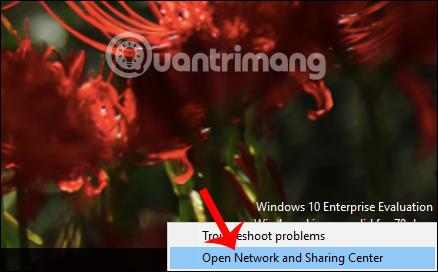Ett av sätten att öka internetåtkomsthastigheten är att ändra DNS på din dator. DNS står för Domain Name System, ett system som upprättar överensstämmelse mellan IP-adresser och domännamn. Enkelt uttryckt, när du går in på en webbplats kommer den att omvandlas till en IP-adress, i syfte att enkelt identifiera varandra i nätverket.
Det finns många DNS för användare att välja mellan, till exempel Google DNS, VNPT DNS, Singapore DNS, FPT DNS,... Dessa DNS kommer att bidra till att göra internetåtkomst stabilare, öka åtkomsthastigheten till webbplatser som ladda ner Youtube-videor eller blockera åtkomsten Facebook eller andra webbplatser. Dessutom finns det nu många nya DNS:er som DNS Freenom World som också hjälper användare att snabba upp webbåtkomst och komma åt anonymt utan att spara IP-adressinformation.
Freenom är en leverantör av domännamn och DNS-adresser, som hjälper företag att enkelt bygga sitt webbplatsinnehåll helt kostnadsfritt.
Artikeln nedan kommer att guida dig hur du ändrar Freenom World DNS på Windows-datorer.
Steg 1:
I datorgränssnittet högerklickar du på nätverksanslutningsikonen i Aktivitetsfältet, vilket kan vara en WiFi-anslutning eller en trådbunden nätverksanslutning. Klicka sedan på Öppna nätverks- och delningscenter .

Steg 2:
Byt sedan till det nya gränssnittet och klicka på namnet på datornätverket du ansluter till i avsnittet Anslutningar.

Steg 3:
Byt till gränssnittet som visas nedan, användaren klickar på Egenskaper .
Klicka sedan på Internetprotokoll version 4 (TCP/IPv4) .

Steg 4:
För att ange Freenom World DNS måste du först markera Använd följande DNS-serveradress och fyll sedan i siffrorna nedan.
Klicka slutligen på OK för att slutföra nätverkskonfigurationsinställningarna.
DNS Freenom World hjälper datorer att komma åt webben mer stabil och snabbare. Denna DNS är säker för användare och lagrar inte IP-adresser, vilket säkerställer användarinformation och integritet.
Önskar dig framgång!